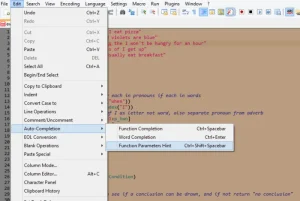Selamat datang di dunia produksi musik digital! Apakah kamu seorang musisi berpengalaman atau baru memulai, Ableton Live adalah perangkat lunak produksi musik yang sangat powerful dan fleksibel yang dapat membantumu mewujudkan visi sonikmu. Dengan antarmuka yang intuitif dan segudang fitur, Ableton Live menyediakan semua yang kamu butuhkan untuk merekam, mengaransemen, me-mixing, dan menampilkan musikmu.
Tutorial lengkap ini dirancang untuk membimbingmu melalui dasar-dasar penggunaan Ableton Live, langkah demi langkah. Dari memahami antarmuka hingga mengeksplorasi fitur-fitur canggih, kami akan membahas semua yang perlu kamu ketahui untuk mulai membuat musikmu sendiri. Bersiaplah untuk membuka potensi kreatifmu dan memulai perjalanan yang mengasyikkan dalam produksi musik dengan Ableton Live!
Daftar Isi
- 1 Mengenal Antarmuka Ableton Live
- 2 Membuat Proyek Baru di Ableton Live
- 3 Memasukkan Audio dan MIDI ke Ableton Live
- 4 Mengatur Tempo dan Meter di Ableton Live
- 5 Menambahkan Efek Audio di Ableton Live
- 6 Menciptakan Beat dan Melodi dengan Ableton Live
- 7 Menyusun Arrangement di Ableton Live
- 8 Merekam dan Mixing Audio di Ableton Live
- 9 Mengekspor Proyek Musik di Ableton Live
Mengenal Antarmuka Ableton Live
Selamat datang di Tutorial Lengkap Menggunakan Ableton Live! Sebelum kita menyelami lebih dalam tentang berbagai fitur dan kemampuannya, penting untuk memahami dasar-dasar antarmuka Ableton Live. Memahami tata letak dan elemen-elemen kunci akan memungkinkan Anda untuk menjelajahi perangkat lunak ini dengan lebih mudah dan mulai membuat musik dengan lebih efisien.
Antarmuka Ableton Live pada dasarnya terbagi menjadi dua tampilan utama: Session View dan Arrangement View. Session View, ideal untuk improvisasi dan eksperimen, memungkinkan Anda untuk memicu klip audio dan MIDI secara langsung dalam pengaturan seperti grid. Di sisi lain, Arrangement View menyediakan garis waktu linear tradisional untuk menyusun dan mengedit musik Anda secara berurutan.
Di bagian kiri antarmuka, Anda akan menemukan Browser. Di sinilah Anda dapat mengakses dan mengelola semua file proyek Anda, termasuk audio, MIDI, instrumen, dan efek. Di sebelah kanan Browser terdapat Area Detail Perangkat, yang memungkinkan Anda untuk menyesuaikan parameter dan pengaturan untuk instrumen dan efek yang Anda pilih.
Bagian bawah antarmuka didominasi oleh Mixer. Di sini, Anda dapat mengontrol level audio, panning, dan pengaturan lain untuk setiap trek dalam proyek Anda. Anda juga dapat menambahkan efek kirim dan kembali untuk menciptakan tekstur dan dimensi sonik yang menarik.
Memahami tata letak dasar dan terminologi Ableton Live merupakan langkah penting dalam menguasai perangkat lunak produksi musik yang hebat ini. Luangkan waktu untuk menjelajahi berbagai area dan elemen yang telah kita bahas di sini, dan jangan takut untuk bereksperimen dan melihat bagaimana semuanya berinteraksi satu sama lain.
Membuat Proyek Baru di Ableton Live
Memulai petualangan musik di Ableton Live diawali dengan membuat proyek baru. Ini seperti kanvas kosong bagi pelukis, tempat Anda akan menuangkan ide dan kreatifitas musik Anda. Berikut langkah-langkah mudahnya:
1. Buka Ableton Live. Pastikan software Ableton Live sudah terinstal dan jalankan aplikasinya.
2. Pilih “New Live Set”. Saat Ableton Live terbuka, biasanya akan muncul pilihan “New Live Set” secara otomatis. Jika tidak, Anda bisa klik menu “File” kemudian pilih “New Live Set”.
3. Mulai Berkreasi! Selamat! Anda telah berhasil membuat proyek baru. Anda akan melihat interface Ableton Live dengan Session View siap digunakan. Sekarang Anda bisa mulai menambahkan track audio, MIDI, instrumen virtual dan mengeksplorasi berbagai fitur menarik yang ditawarkan Ableton Live.
Memasukkan Audio dan MIDI ke Ableton Live
Pada bagian ini, kita akan belajar cara memasukkan audio dan MIDI ke dalam Ableton Live, dua elemen penting dalam produksi musik. Memahami proses import ini akan membuka pintu bagi Anda untuk mulai menciptakan musik dengan Ableton.
Memasukkan Audio:
- Klik dan seret file audio dari komputer Anda langsung ke tampilan Session atau Arrangement di Ableton.
- Anda juga dapat menggunakan menu “File” > “Import Audio” untuk memilih file audio dari hard drive Anda.
Memasukkan MIDI:
- Ableton Live memiliki banyak instrumen virtual bawaan. Untuk menggunakannya, cukup seret dan lepas instrumen yang diinginkan dari Browser ke track MIDI kosong di tampilan Session atau Arrangement.
- Jika Anda memiliki keyboard MIDI eksternal, hubungkan ke komputer Anda dan atur Ableton untuk menerimanya di menu “Preferences” > “MIDI”.
Setelah audio atau MIDI Anda diimpor, Anda dapat mulai mengedit, mengaransemen, dan memanipulasinya dengan berbagai alat canggih yang ditawarkan Ableton Live.
Mengatur Tempo dan Meter di Ableton Live
Tempo dan meter adalah fondasi ritme dalam musik. Di Ableton Live, Anda dapat dengan mudah mengatur dan mengubah parameter ini agar sesuai dengan kebutuhan proyek musik Anda.
Untuk mengatur tempo, perhatikan pojok kiri atas layar. Anda akan melihat angka yang menunjukkan tempo saat ini, biasanya sekitar 120 BPM (Beats Per Minute). Klik pada angka tersebut dan gunakan tombol panah atas/bawah pada keyboard Anda untuk menyesuaikannya, atau klik dan seret secara horizontal untuk mengubahnya dengan cepat.
Meter, atau time signature, menentukan berapa banyak ketukan dalam satu bar. Secara default, Ableton Live diatur ke 4/4. Anda dapat mengubahnya dengan mengklik dua kali pada tampilan meter di sebelah kanan tempo. Di sini, Anda dapat memilih dari berbagai time signature yang umum, atau bahkan memasukkan time signature khusus Anda sendiri.
Ingat, menguasai pengaturan tempo dan meter di Ableton Live memberi Anda kendali penuh atas alur dan nuansa musik Anda. Jangan takut untuk bereksperimen dan temukan apa yang terbaik untuk proyek Anda!
Menambahkan Efek Audio di Ableton Live
Efek audio merupakan elemen penting dalam produksi musik, dan Ableton Live menyediakan segudang pilihan efek untuk memperkaya dan memanipulasi suara. Berikut panduan langkah demi langkah untuk menambahkan efek audio di Ableton Live:
1. Menambahkan Perangkat Efek:
Buka Browser di sisi kiri layar dan arahkan ke tab “Audio Effects”. Di sini, Anda akan menemukan berbagai kategori efek, seperti EQ, Delay, Reverb, dan banyak lagi. Klik dan seret efek yang diinginkan ke trek audio atau MIDI yang ingin Anda beri efek.
2. Menyesuaikan Parameter Efek:
Setelah efek ditambahkan, Anda dapat menyesuaikan parameternya dengan mengklik ikon perangkat efek di trek dan menggunakan tombol putar atau bidang angka di panel kontrol efek. Setiap efek memiliki parameter unik yang memengaruhi suara dengan cara yang berbeda. Bereksperimenlah untuk menemukan pengaturan yang diinginkan.
3. Menggunakan Otomatisasi:
Ableton Live memungkinkan Anda untuk mengotomatiskan parameter efek dari waktu ke waktu, menciptakan transisi dan perubahan yang dinamis. Aktifkan mode otomatisasi dengan mengklik tombol “A” di bagian atas layar. Kemudian, klik kanan pada parameter efek dan pilih “Buat Otomatisasi”. Sekarang Anda dapat menggambar atau merekam perubahan parameter efek dari waktu ke waktu.
4. Menggunakan Rak Efek:
Untuk kontrol yang lebih canggih, Anda dapat membuat rak efek dengan menyeret beberapa efek ke satu sama lain. Hal ini memungkinkan Anda untuk menggabungkan efek dan membuat rantai pemrosesan yang kompleks. Anda juga dapat menyimpan rak efek ini untuk digunakan di proyek lain.
Dengan beragam efek dan opsi penyesuaian yang tersedia, Ableton Live memberikan fleksibilitas luar biasa untuk membentuk dan memperkaya suara Anda. Bereksperimenlah dengan efek yang berbeda, pelajari parameternya, dan bebaskan kreativitas Anda dalam produksi musik.
Menciptakan Beat dan Melodi dengan Ableton Live
Di jantung Ableton Live terdapat kemampuannya yang luar biasa untuk menciptakan beat dan melodi yang menawan. Baik Anda seorang produser musik berpengalaman atau baru memulai, antarmuka intuitif Ableton dan fitur-fitur canggih menjadikannya teman yang ampuh dalam mewujudkan ide-ide musik Anda.
Membuat Fondasi Ritme
Ableton Live menawarkan banyak pilihan untuk membangun fondasi ritme Anda. Dari penggunaan sampel drum di Drum Rack hingga membuat pola perkusi yang rumit dengan Sequencer Langkah, Anda memiliki kebebasan untuk membentuk groove yang sempurna. Jelajahi perpustakaan suara yang luas atau impor sampel Anda sendiri untuk menambahkan sentuhan unik pada ketukan Anda.
Menyusun Melodi yang Menarik
Setelah Anda memiliki ketukan yang solid, saatnya untuk melapisi beberapa melodi. MIDI Editor Ableton menyediakan lingkungan yang komprehensif untuk menulis dan mengedit melodi menggunakan keyboard MIDI Anda atau mouse. Bereksperimenlah dengan synthesizer virtual Ableton, instrumen sampel, dan efek audio untuk menciptakan lanskap sonik yang kaya dan bertekstur. Kemampuan untuk mengotomatiskan parameter seperti nada, filter, dan efek menambahkan dimensi baru pada komposisi Anda.
Menjelajahi Kemungkinan Kreatif
Salah satu fitur yang menonjol dari Ableton Live adalah alur kerjanya yang tidak linier. Dengan Tampilan Sesi, Anda dapat memicu klip MIDI dan audio secara bebas, memungkinkan untuk bereksperimen dengan ide pengaturan dan struktur lagu yang berbeda secara real-time. Pendekatan modular ini mendorong eksplorasi dan memungkinkan Anda untuk menemukan pengaturan musik yang tak terduga.
Menyusun Arrangement di Ableton Live
Setelah Anda membuat berbagai loop dan ide musik di Session View, saatnya menyusunnya menjadi sebuah lagu utuh di Arrangement View. Di sini Anda akan menyusun struktur lagu, menentukan bagian intro, verse, chorus, bridge, dan outro.
1. Berpindah ke Arrangement View: Klik ikon Arrangement View di pojok kanan atas antarmuka Ableton Live, atau tekan tombol Tab pada keyboard.
2. Memahami Timeline: Arrangement View menampilkan timeline horizontal yang merepresentasikan waktu. Anda akan melihat garis vertikal yang disebut kursor putar, yang menunjukkan posisi pemutaran saat ini.
3. Menambahkan Klip MIDI dan Audio: Seret dan lepas klip dari Session View ke Arrangement View. Anda juga dapat merekam langsung instrumen atau vokal ke Arrangement View.
4. Mengatur Struktur Lagu: Susun klip dalam urutan yang Anda inginkan untuk membentuk struktur lagu. Anda dapat dengan mudah memindahkan, menyalin, dan menghapus klip sesuai kebutuhan.
5. Menambahkan Otomatisasi: Otomatisasi memungkinkan Anda mengubah parameter suara dan efek seiring waktu. Klik kanan pada parameter dan pilih “Show Automation” untuk membuat breakpoint dan menggambar kurva otomatisasi.
6. Menggunakan Marker: Gunakan marker untuk menandai bagian penting dalam lagu Anda, seperti awal verse atau chorus. Ini akan memudahkan navigasi dan pengaturan struktur lagu.
7. Mixing dan Mastering: Setelah Anda puas dengan aransemen, Anda dapat melanjutkan ke tahap mixing dan mastering untuk menyeimbangkan dan menyempurnakan suara lagu Anda.
Dengan menguasai Arrangement View, Anda dapat mengubah ide musik Anda menjadi lagu yang lengkap dan kohesif.
Merekam dan Mixing Audio di Ableton Live
Bagian ini akan membahas cara merekam dan mixing audio di Ableton Live, dua elemen penting dalam produksi musik.
Merekam Audio
Merekam audio di Ableton Live tergolong mudah.
- Hubungkan sumber audio, seperti mikrofon atau instrumen, ke komputer Anda.
- Di Ableton Live, buat track audio baru dengan menekan Ctrl+T (Windows) atau Cmd+T (Mac).
- Pilih input yang benar untuk track Anda di menu dropdown “Audio From”.
- Aktifkan tombol “Arm Recording” (lingkaran merah) pada track yang ingin Anda rekam.
- Tekan tombol Record (lingkaran merah) di Transport Bar atau tekan Spasi untuk memulai perekaman.
Mixing Audio
Setelah Anda merekam beberapa track audio, saatnya untuk mixing.
Mixing adalah proses menyeimbangkan dan membentuk suara dari berbagai track audio untuk menciptakan musik yang kohesif.
Gunakan fader volume, pan control, dan efek audio (seperti EQ, kompresi, dan reverb) di Ableton Live untuk mencapai keseimbangan dan kualitas suara yang Anda inginkan.
Mengekspor Proyek Musik di Ableton Live
Setelah proses produksi musik di Ableton Live selesai, langkah selanjutnya adalah mengekspornya menjadi format audio yang dapat dibagikan atau digunakan di platform lain. Berikut panduan langkah demi langkah untuk mengekspor proyek musik Anda:
1. Tentukan Bagian yang Akan Diekspor: Pastikan Anda telah memilih bagian dari proyek yang ingin diekspor. Gunakan Time Selection untuk menandai area spesifik, atau biarkan kosong untuk mengekspor keseluruhan proyek.
2. Buka Menu Ekspor: Buka menu File dan pilih Export Audio/Video.
3. Konfigurasi Pengaturan Ekspor: Pada jendela Export Audio/Video, terdapat beberapa pengaturan penting yang perlu diperhatikan:
- Selection: Pastikan pilihan “Master” terpilih untuk mengekspor keseluruhan mix Anda.
- Render as: Pilih format file audio. Pilihan populer adalah WAV atau AIFF untuk kualitas terbaik, atau MP3 untuk ukuran file yang lebih kecil.
- Sample Rate dan Bit Depth: Pilih sample rate dan bit depth yang sesuai dengan kebutuhan. Untuk kualitas terbaik, pilih 44.1kHz dan 24-bit.
- Channel Configuration: Pilih Stereo untuk output audio standar.
4. Pilih Lokasi Penyimpanan dan Nama File: Tentukan lokasi penyimpanan file yang telah diekspor dan berikan nama yang mudah diingat.
5. Ekspor Proyek: Setelah semua pengaturan sesuai, klik tombol Export. Ableton Live akan memproses dan menyimpan proyek musik Anda ke format audio yang dipilih.
Mengekspor proyek adalah langkah penting dalam menyelesaikan karya musik Anda di Ableton Live. Dengan memahami langkah-langkah di atas, Anda dapat memastikan bahwa hasil karya Anda tersimpan dalam format dan kualitas yang tepat untuk dibagikan atau digunakan di platform lain.